Das Konto ist diesem Office-Produkt nicht zugeordnet: Microsoft 365-Apps-Aktivierungsfehler
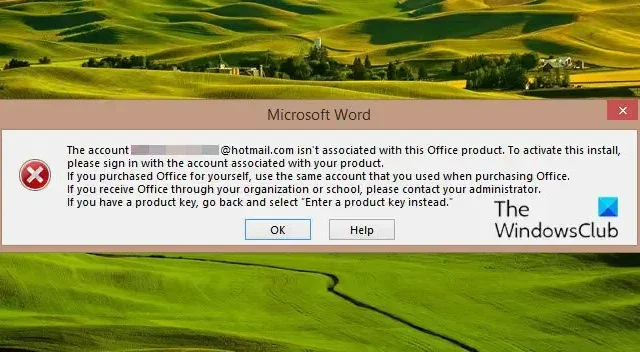
Dieser Beitrag enthält Lösungen zur Behebung des Aktivierungsfehlers von Microsoft 365 Apps – Das Konto ist diesem Office-Produkt nicht zugeordnet. Microsoft 365 ist ein abonnementbasierter Dienst, der einige der kollaborativsten und aktuellsten Features bietet. Es bietet verschiedene Office-Desktop-Apps, darunter Word, PowerPoint, Excel usw. Aber kürzlich haben sich einige Benutzer darüber beschwert, dass das Konto nicht mit diesem Office-Produkt verknüpft ist, während sie versuchen, Microsoft 365 zu aktivieren. Glücklicherweise können Sie einige einfache Methoden befolgen repariere es.
Die Fehlermeldungen können eine der folgenden beinhalten:
Das Konto verfügt noch nicht über Office.
Das Konto ist diesem Office-Produkt nicht zugeordnet.
Das Konto ist diesem Office-Produkt nicht zugeordnet.
Das von Ihnen signierte Konto ist diesem Office-Produkt nicht zugeordnet.
Aktivierungsfehler von Microsoft 365-Apps beheben Das Konto ist diesem Office-Produkt nicht zugeordnet
Das Konto ist diesem Office-Produkt nicht zugeordnet Fehler tritt normalerweise aufgrund falscher Kontodetails oder eines gesperrten Benutzerkontos auf. Sie können das Problem beheben, indem Sie sich abmelden und anmelden oder den Microsoft Support- und Wiederherstellungs-Assistenten ausführen. Wenn dies jedoch nicht funktioniert, finden Sie diese und weitere Vorschläge im Folgenden:
- Melden Sie sich von Office ab und wieder an
- Verwenden Sie den Microsoft Support- und Wiederherstellungs-Assistenten
- Überprüfen Sie den Microsoft 365-Abonnementstatus
- Kontoanmeldeinformationen entfernen
- Aktivieren Sie Microsoft 365 im sauberen Startzustand
- Reparieren Sie Office 365 online.
1] Melden Sie sich von Office ab und wieder an
Bevor Sie mit verschiedenen Methoden zur Fehlerbehebung beginnen, versuchen Sie, sich bei Ihrem Microsoft-Konto abzumelden und erneut anzumelden. Dies kann manchmal helfen, kleinere Fehler und Fehler wie diesen zu beheben.
2] Verwenden Sie den Microsoft-Support- und Wiederherstellungsassistenten
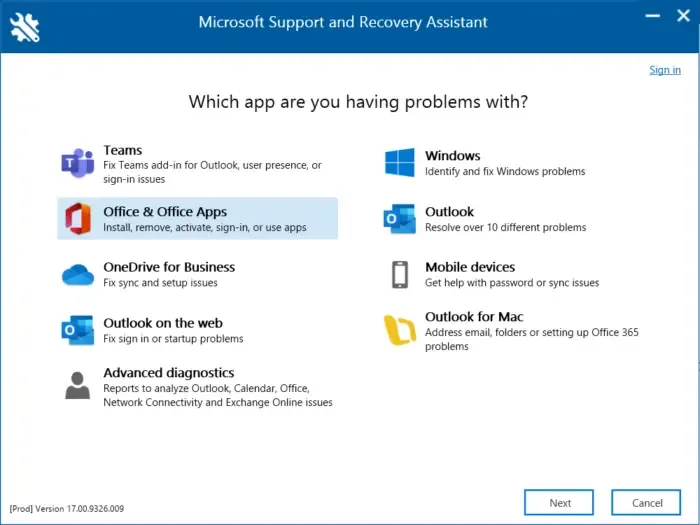
3] Überprüfen Sie den Microsoft 365-Abonnementstatus
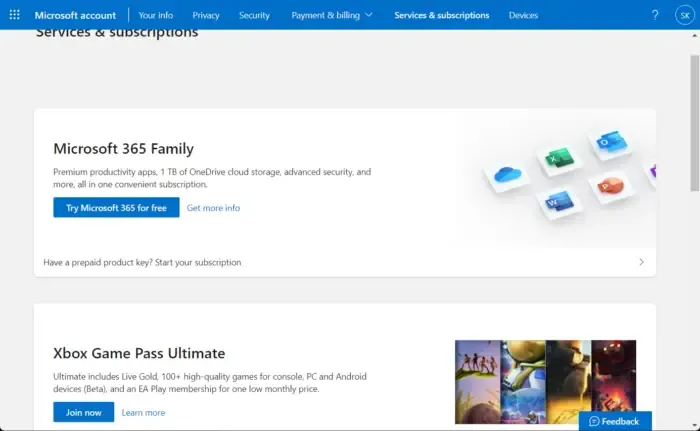
Überprüfen Sie nun, ob Sie ein Abonnement für Microsoft 365 haben, und stellen Sie sicher, dass es noch aktiv ist. Wenn nicht, verlängern Sie Ihr Abonnement und versuchen Sie es erneut. So können Sie es tun:
- Schließen Sie alle Office-Apps auf Ihrem Windows-Gerät.
- Navigieren Sie zur Seite Ihres Microsoft-Kontos und navigieren Sie zur Seite Dienste & Abonnements und überprüfen Sie den Abonnementstatus von Office.
4] Kontoanmeldeinformationen entfernen
Wenn Sie den Fehler immer noch nicht beheben können, versuchen Sie, die Office-Anmeldeinformationen von Ihrem Gerät zu entfernen. Dies kann manchmal helfen, Microsoft-Aktivierungsfehler zu beheben. Hier ist wie:
- Klicken Sie auf die Windows -Taste, suchen Sie nach Credential Manager und öffnen Sie ihn.
- Navigieren Sie zu Windows-Anmeldeinformationen , wählen Sie den Pfeil neben MicrosoftOffice16 und dann Entfernen aus .
- Schließen Sie den Anmeldeinformations-Manager, wenn Sie fertig sind.
- Öffnen Sie die Windows- Einstellungen und navigieren Sie zu Konten > Auf Arbeit oder Schule zugreifen .
- Wählen Sie Trennen, wenn das Konto, mit dem Sie sich bei office.com anmelden, dort aufgeführt ist, aber nicht das Konto, mit dem Sie sich bei Windows anmelden.
- Starten Sie Ihr Gerät neu und versuchen Sie erneut, Microsoft 365 zu aktivieren.
5] Aktivieren Sie Microsoft 365 im sauberen Startzustand
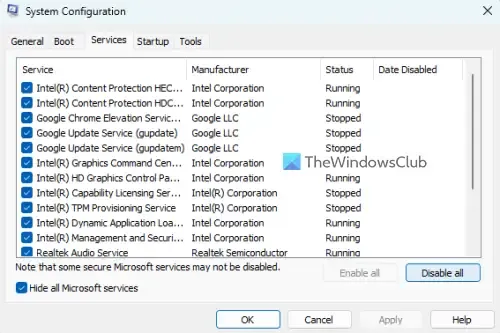
Auf Ihrem Gerät installierte Anwendungen von Drittanbietern können dafür verantwortlich sein, warum das Konto nicht mit dieser Office-Produktmeldung verknüpft ist. Führen Sie einen sauberen Neustart Ihres PCs durch, um alle Anwendungen von Drittanbietern einzuschränken. So können Sie einen sauberen Neustart durchführen:
- Klicken Sie auf Start , suchen Sie nach Systemkonfiguration und öffnen Sie es.
- Navigieren Sie zur Registerkarte Allgemein und aktivieren Sie die Option Selektiver Start und die Option Systemdienste laden darunter.
- Navigieren Sie dann zur Registerkarte Dienste und aktivieren Sie die Option Alle Microsoft-Dienste ausblenden .
- Klicken Sie unten rechts auf Alle deaktivieren und klicken Sie auf Übernehmen und dann auf OK, um die Änderungen zu speichern.
Wenn der Fehler nicht im Clean Boot State erscheint, müssen Sie möglicherweise einen Prozess nach dem anderen manuell aktivieren und sehen, wer der Übeltäter ist. Sobald Sie es identifiziert haben, deaktivieren oder deinstallieren Sie die Software.
6] Reparieren Sie Office 365 online
Wenn keiner dieser Schritte Ihnen helfen konnte, sollten Sie Office 365 Online reparieren. Es ist bekannt, dass es den meisten Benutzern hilft, diesen Fehler zu überwinden. So geht’s:
- Drücken Sie die Windows-Taste + I, um die Einstellungen zu öffnen .
- Klicken Sie auf Apps > Apps & Funktionen .
- Scrollen Sie nun nach unten, klicken Sie auf das Office-Produkt, das Sie reparieren möchten, und wählen Sie Ändern .
- Klicken Sie auf Online-Reparatur und befolgen Sie die Anweisungen auf dem Bildschirm.
Warum erkennt Office 365 mein Konto nicht?
Office 365 erkennt Ihr Konto möglicherweise nicht, wenn Sie die falschen Anmeldeinformationen eingegeben haben. Achten Sie darauf, die von Ihrer Organisation festgelegte Benutzer-ID und das Kennwort einzugeben. Wenn das nicht hilft, sollten Sie Ihr Passwort zurücksetzen.
Warum wird angezeigt, dass mein Microsoft-Konto nicht existiert, obwohl dies der Fall ist?
Wenn Sie die Fehlermeldung „Microsoft-Konto existiert nicht“ erhalten, könnte dies darauf hinweisen, dass Ihr Konto dauerhaft gelöscht ist und nicht wiederhergestellt werden kann. Wenn dies der Fall ist, gibt es keine Ausnahmen von dieser Microsoft-Richtlinie.



Schreibe einen Kommentar